Åtgärda ljudproblem på YouTube!
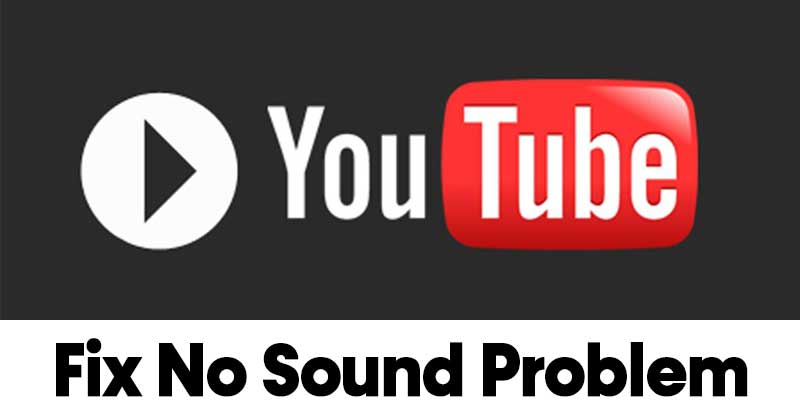
Vi använder YouTube varje dag för att titta på videor antingen från en dator eller från en smartphone. Även om YouTube är en ultimat källa till distraktion, är det också en plattform för videoskapare att visa upp sina kreativa talanger.
För det mesta fungerar mediastreamingsidan felfritt, men det finns tillfällen då användare möter problem när de tittar på videor. Nyligen har många användare rapporterat att de inte kan höra något ljud på YouTube.
Att titta på videor utan ljud kan vara irriterande, eftersom du utan ljud kan gå miste om en stor mängd innehåll. Så om du inte kan höra något ljud i YouTube-videor kan du förvänta dig lite hjälp här.
6 metoder för att fixa inget ljud på YouTube-problem
I den här artikeln kommer vi att dela några av de bästa metoderna för att fixa YouTube-videouppspelning utan ljudproblem. Låt oss kolla in metoderna.
1. Slå på ljudet för videon
Om du tittar på en video i tyst läge på YouTube kommer alla ljudfunktioner att inaktiveras. Så innan du provar någon annan metod, se till att videon inte är avstängd på YouTube.
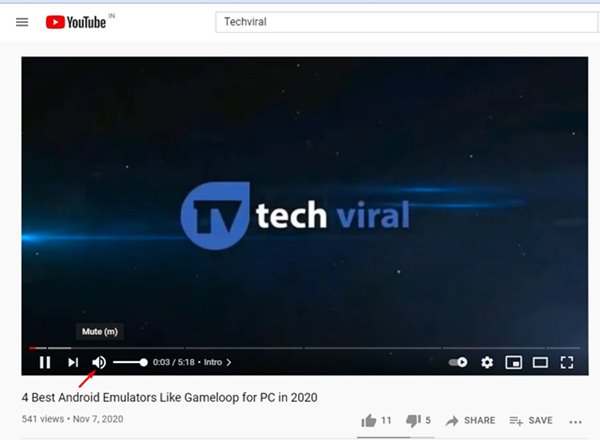
Öppna bara YouTube-videon som du vill titta på och klicka på “Speaker”-ikonen som visas i skärmdumpen ovan. Detta kommer att stänga av ljudet för alla videor på YouTube.
2. Slå på ljudet för webbplatsen i webbläsaren Chrome
Den senaste versionen av webbläsaren Google Chrome låter dig stänga av separata flikar. Så om du någonsin har stängt av YouTube-webbplatsen på Chrome, kommer den att förbli avstängd för alltid.
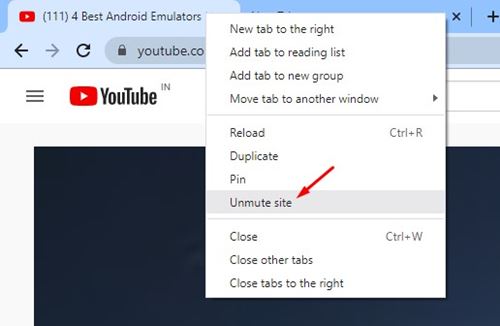
Så i den här metoden skulle vi behöva öppna YouTube-webbplatsen och stänga av ljudet för webbplatsen. För det, öppna YouTube på Google Chrome och högerklicka på fliken. Från högerklicksmenyn klickar du på alternativet “Avaktivera webbplats”.
3. Uppdatera webbläsaren Chrome
Ibland uppstår ljudproblem i YouTube när din webbläsare inte uppdateras till den senaste versionen. Så om du har ett ljudproblem när du tittar på videor på YouTube, försök att uppdatera din Chrome-webbläsare.
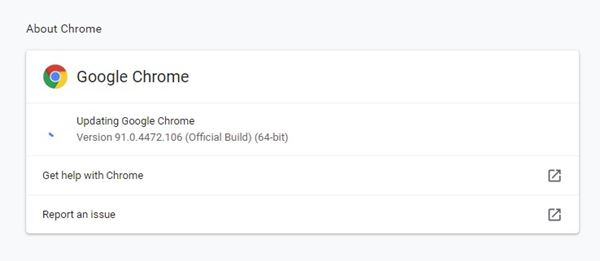
För att uppdatera webbläsaren Google Chrome, klicka på de tre prickarna och navigera till Hjälp > Om Google Chrome. Detta kommer automatiskt att uppdatera webbläsaren Google Chrome på din dator.
4. Rensa cache och cookies
Precis som föråldrade webbläsare skapar föråldrade eller skadade cachefiler också problem som att det inte finns något ljud på YouTube. Så i den här metoden skulle du behöva rensa webbläsarens cache och cookies för att åtgärda problemet.
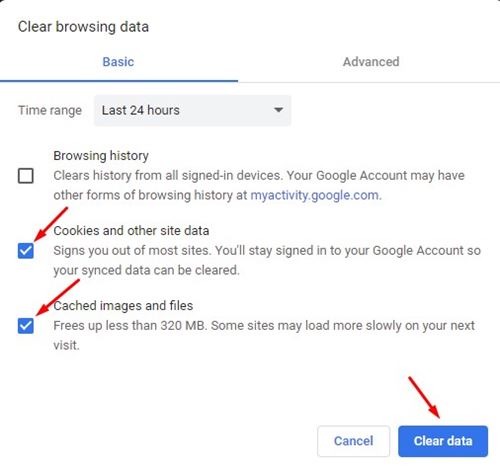
För att rensa Chromes cache och data, tryck på CTRL+SHIFT+Delete-knappen. På nästa sida väljer du cookies och cachade bilder och filer och klickar på alternativet “Rensa data”.
5. Använd Audio Troubleshooter
Om alla metoder inte lyckades fixa något ljud på YouTube-problemet, måste du kontrollera de anslutna högtalarna. Du kan köra felsökaren för ljud för att felsöka ljudproblem på din maskin. Följ några av de enkla stegen nedan för att felsöka ljudproblem på Windows 10
Steg 1. Först av allt, klicka på Start-knappen och välj “Inställningar”.
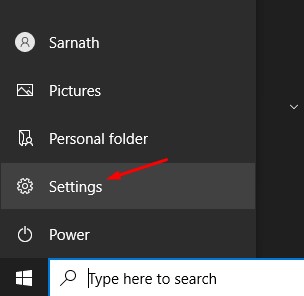
Steg 2. På sidan Inställningar klickar du på alternativet ‘Uppdatera och säkerhet’.
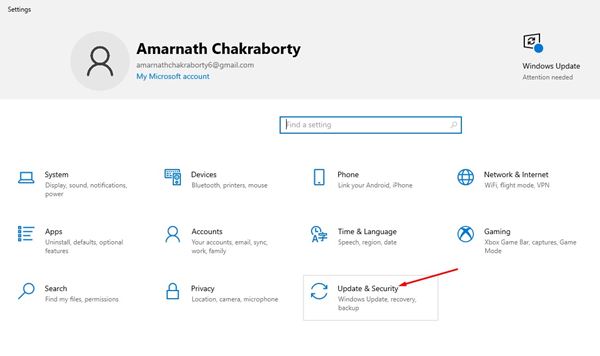
Steg 3. Klicka på alternativet ‘Felsökning’ i den vänstra rutan.
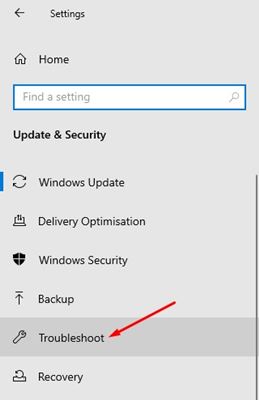
Steg 4. Till höger klickar du på “Ytterligare felsökare”.
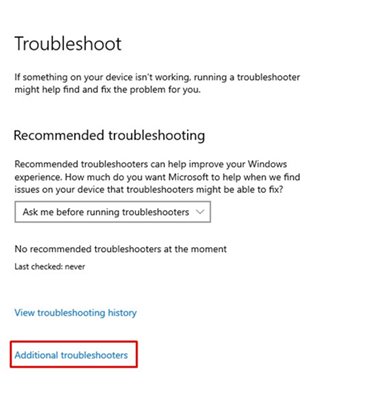
Steg 5. På nästa sida klickar du på alternativet “Spelar upp ljud” och sedan på “Kör felsökaren”
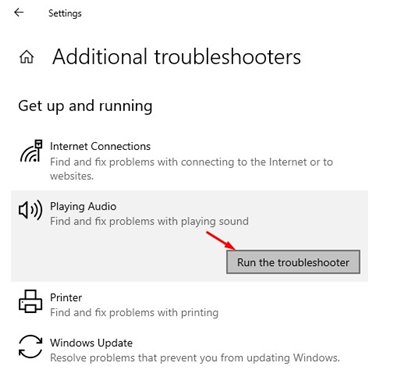
Det är allt! Du är färdig. Nu kommer ljudfelsökaren automatiskt att skanna och åtgärda ljudproblem i Windows 10.
6. Prova andra metoder för att fixa ljudproblem
Om ljudfelsökaren inte fungerade för dig måste du prova andra metoder för att hitta och åtgärda ljudproblem i Windows 10.
Vi har delat en detaljerad guide om hur du åtgärdar ljudproblem i Windows 10. Du kan implementera metoderna som delas i den artikeln för att hitta och åtgärda alla ljudproblem i Windows 10.
Så den här guiden handlar om hur du åtgärdar problemet med inget ljud på YouTube. Jag hoppas att den här artikeln hjälpte dig! Dela det också med dina vänner. Om du har några tvivel relaterade till detta, låt oss veta i kommentarsfältet nedan.